D: La categoria dell'articolo è errata e vorrei cambiarla, come faccio?
R: Procedi come di seguito
Percorso: MC Gérant →「Articoli」→ Seleziona l'articolo che vuoi modificare →「Modifica」→ Scorri verso il basso e seleziona「Categoria」→ Seleziona la categoria desiderata →「☑️」
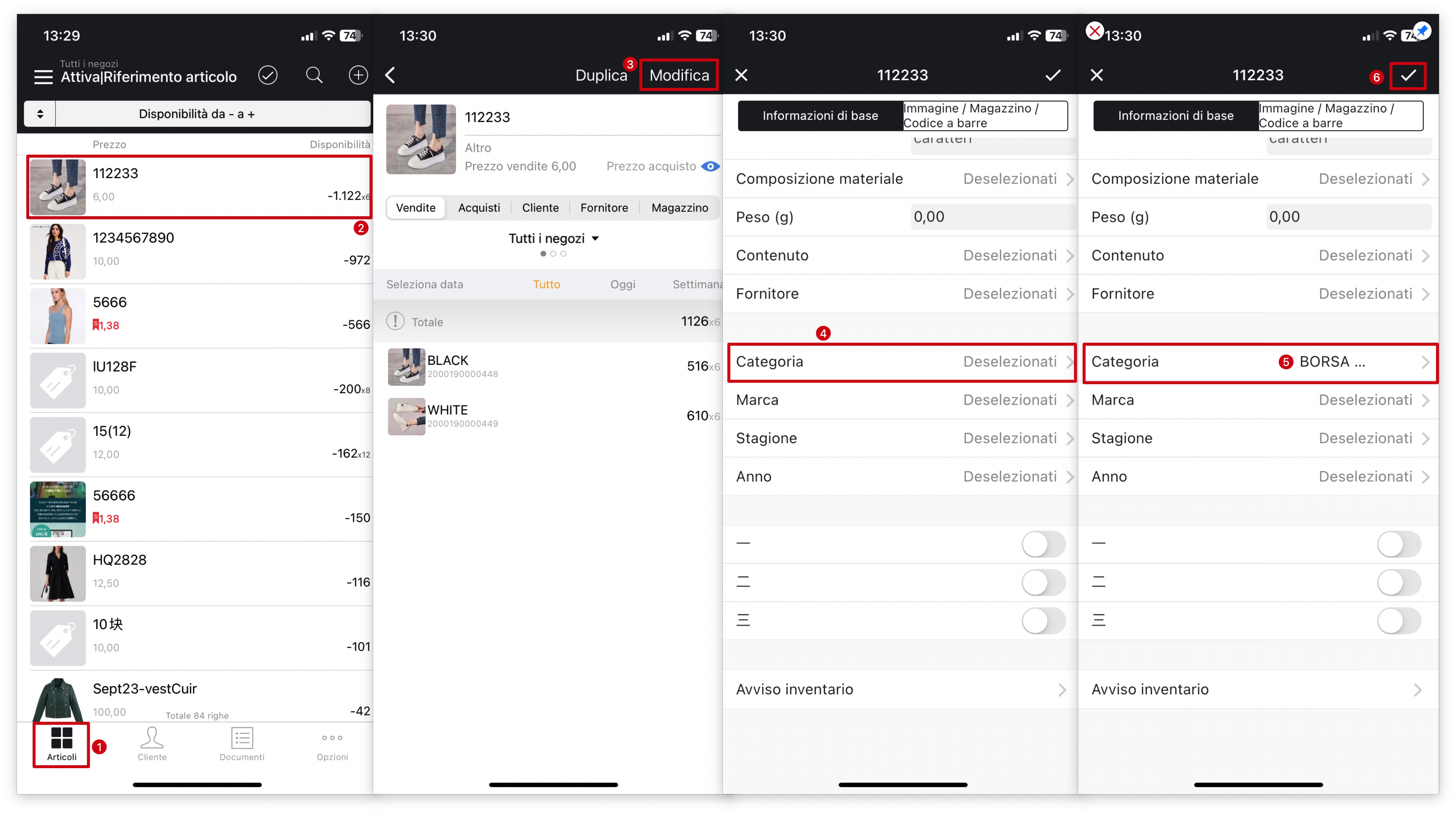
D: A volte mi capita di inserire la merce nella categoria sbagliata, sistemare gli articoli nella categoria corretta uno ad uno richiede troppo tempo, c'è un modo più veloce?
R: Sì, esistono due metodi
Metodo 1
MC Gérant →「Articoli」→「☑️」→ Usa la lente di ricerca per trovare gli articoli smistati erroneamente e selezionali →「Modifica」→「Categoria」→「Deselezionati」→ Seleziona la categoria giusta →「Eseguito」
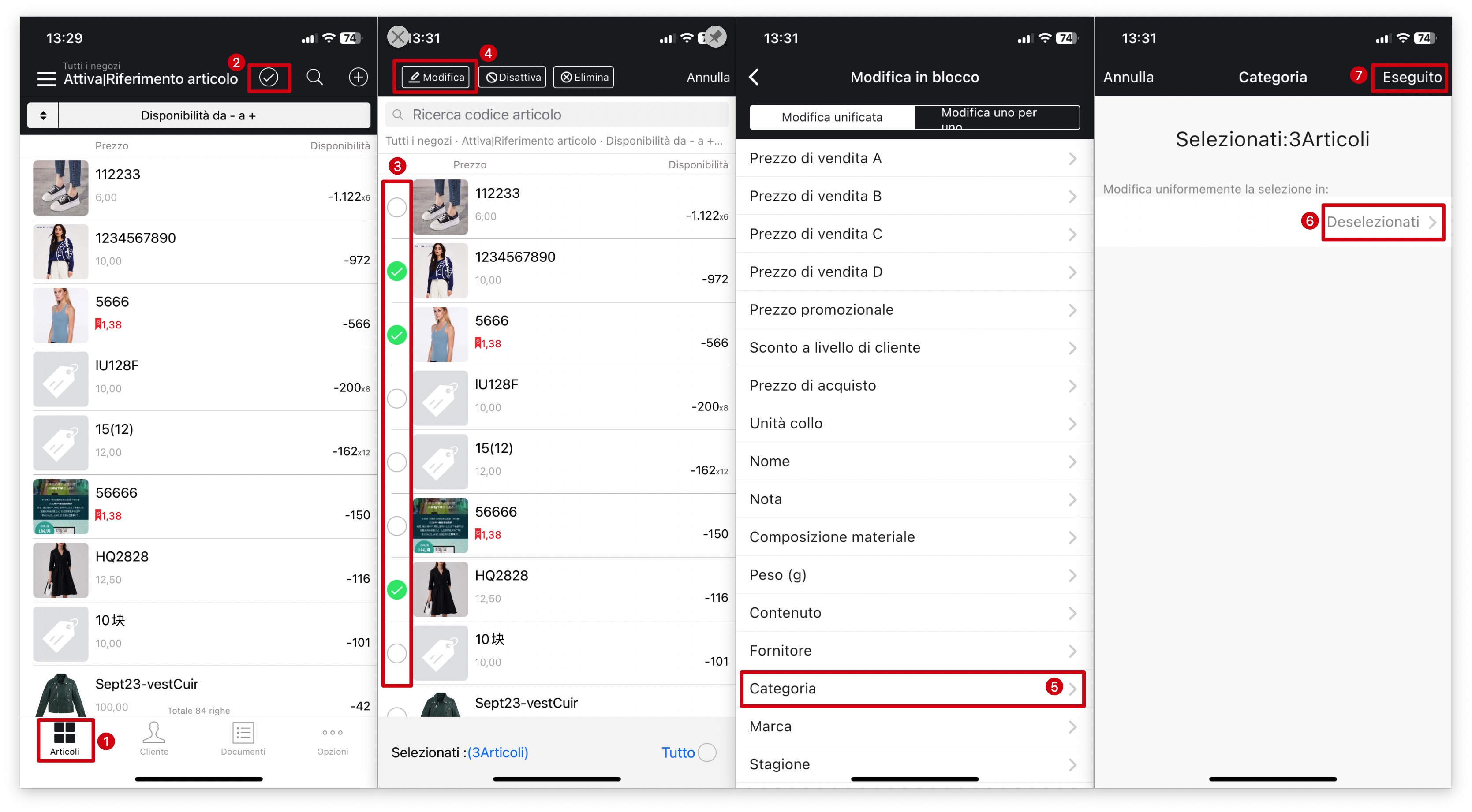
Metodo 2
MC Gérant →「Articoli」→「≡」→ Seleziona gli articoli desiderati col filtro →「☑️」→ Seleziona gli articoli da modificare →「Modifica」→「Categoria」→「≡」→「Deselezionati」→ Seleziona la categoria giusta →「Eseguito」
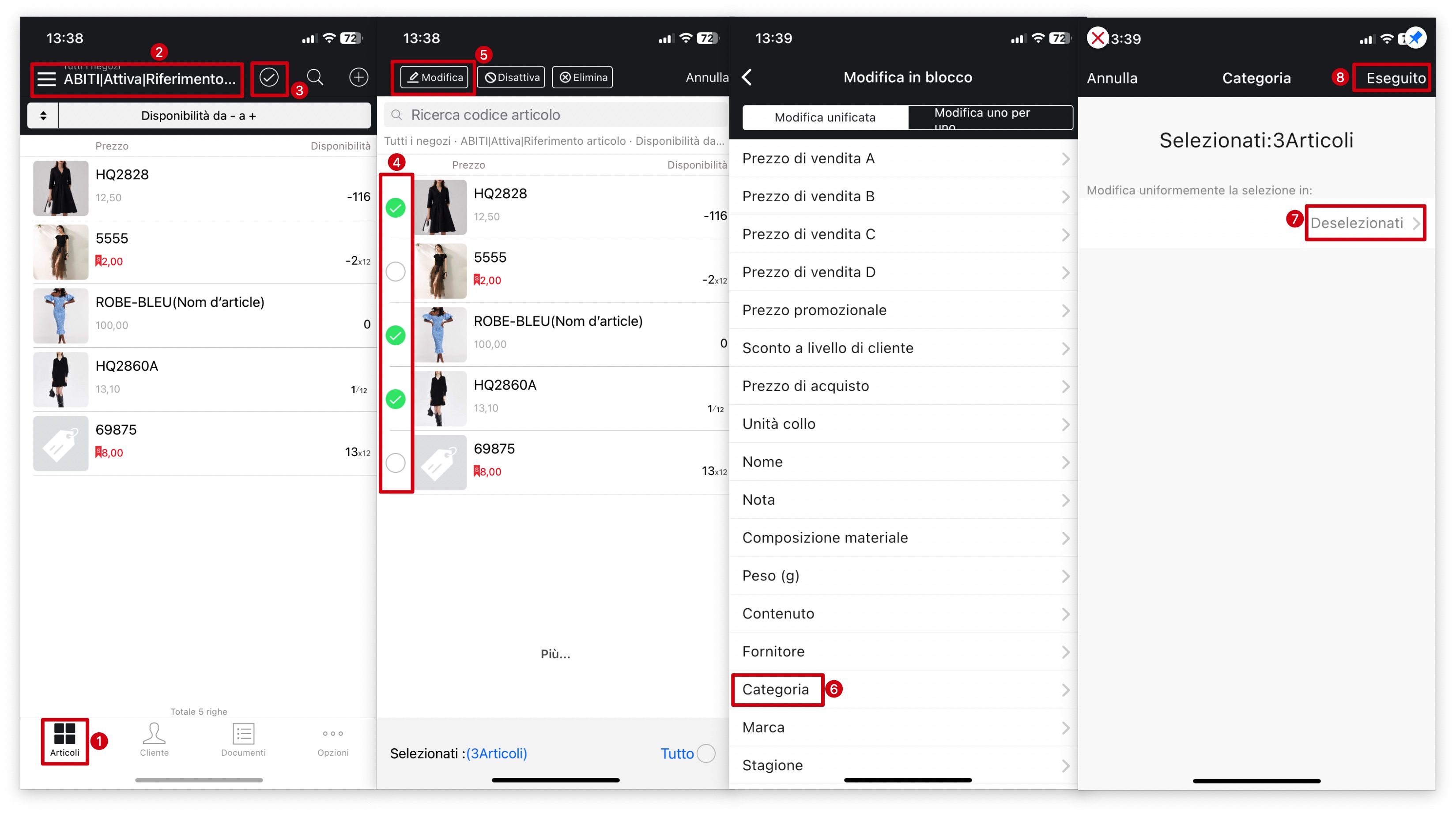
Consigli
1. La modifica della categoria dell'articolo tramite MC Gérant non influirà sulla fatturazione di MC Seller.
2. Al termine dell'operazione riavvia MC Gérant e sincronizza MC Seller.
Clicca per visualizzare altri articoli correlati
Come modificare il nome delle categorie degli articoli su MC Gérant?